Amazonでパスキーを導入する手順
Gmail以外にも不正アクセスされたくないアカウントがあるなら、一通りパスキーを設定しておこう。Googleだけでなく、AppleやMicrosoft、Yahoo! JAPAN、マネーフォワード、PayPal、メルカリ、Adobe、X、MIXI、Metaなど、多くのサービスがパスキーに対応している。今後、秋にかけて多くの証券会社でパスキーが使えるようになる予定だ。
ここでは、Amazonアカウントをパスキーに切り替える方法を紹介しよう。まずは、Amazonにログインし、「アカウントサービス」で、「ログインとセキュリティ」を選択する。「パスキー」の横にある「設定(もしくは編集)」をクリックし、「パスキーを追加」をクリック。QRコードが表示されるのでスマホで読み込み、パスキーを作成する。
自分が使っているサービスのヘルプページで「パスキー」と検索してみよう。作成手順そのものは、ほとんど同じなので迷うことはないだろう。
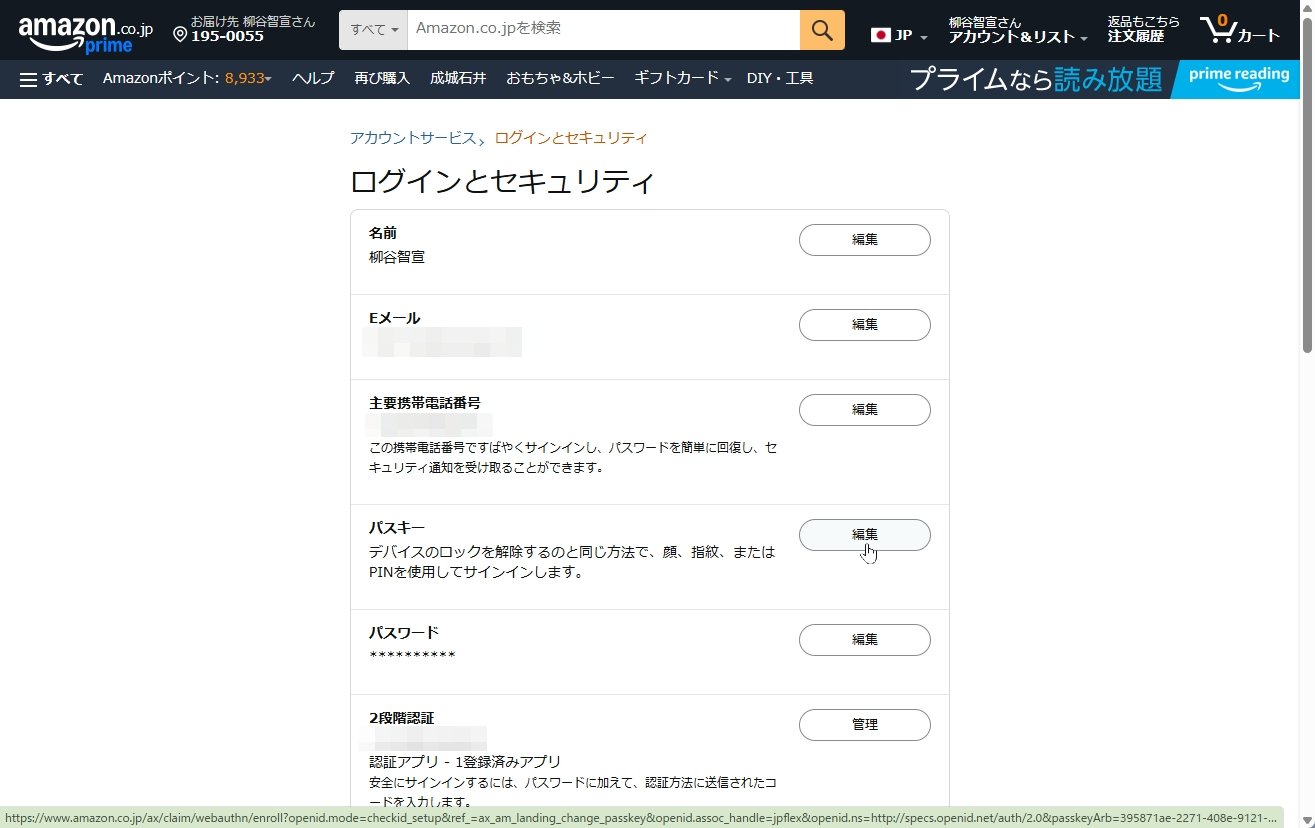 「ログインとセキュリティ」の「パスキー」→「設定(もしくは編集)」をクリック
「ログインとセキュリティ」の「パスキー」→「設定(もしくは編集)」をクリック
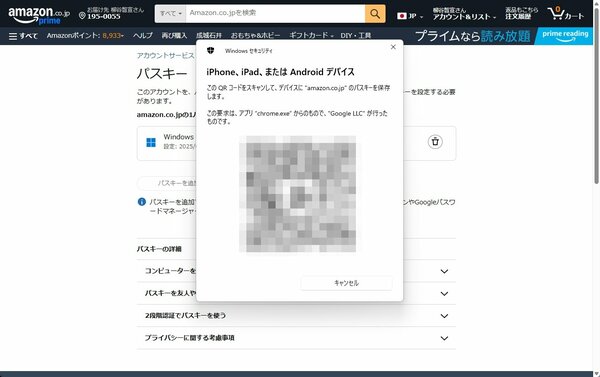 QRコードをスマホで読み込んでパスキーを作成する
QRコードをスマホで読み込んでパスキーを作成する
スマホでも追加できるが、うまくいかない時はPCで操作しよう
サービスによっては、iPhoneやAndroidなどのスマートフォンでパスキーを追加することもできる。設定から、パスワードやセキュリティの項目を開き、画面の指示に従って操作すれば簡単に追加できることも多い。
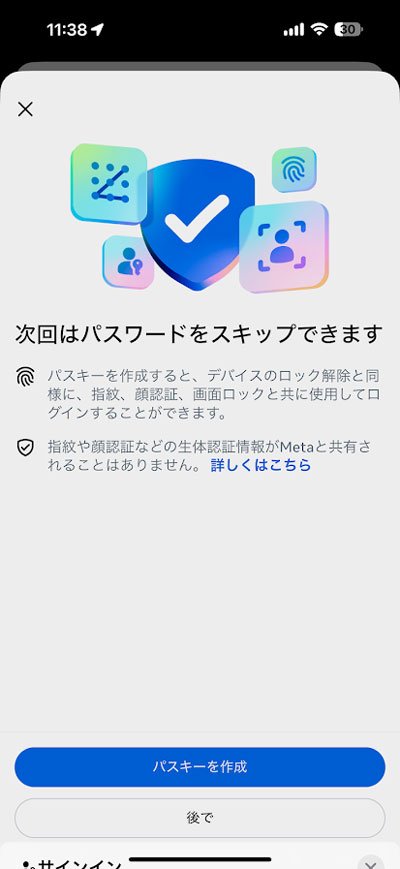 iPhoneで、Facebookのパスキーを作成している画面
iPhoneで、Facebookのパスキーを作成している画面







